Enviar um pacote de documentos
Esse recurso de assinatura eletrônica permite mesclar vários documentos e enviá-los ao signatário como um único documento para assinatura. Isso remove o problema de mesclar documentos fora do Citrix RightSignature. Os usuários podem preparar o documento em qualquer lugar. Os signatários também podem acessar, organizar e assinar um único arquivo, bem como salvar e voltar mais tarde.
Instruções
As instruções a seguir fornecem as etapas necessárias para mesclar documentos em um único documento e enviá-lo para assinatura por uma ou várias entidades.
-
Selecione Iniciar documento para abrir o painel.
-
Selecione Enviar pacote de documentos.
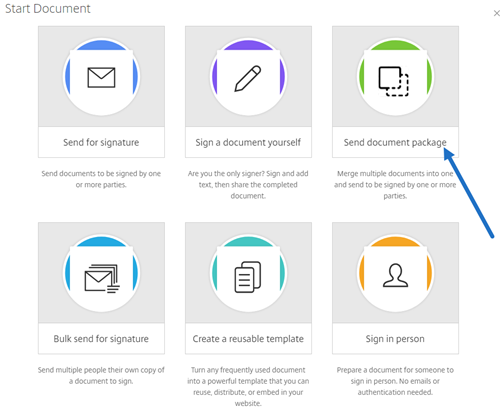
-
Escolha mais de um documento para utilizar esse recurso. Você pode escolher até 5 arquivos e um tamanho máximo de arquivo de 20 MB no total. A sequência dos arquivos é determinada pela sequência de seleção dos arquivos durante o carregamento.
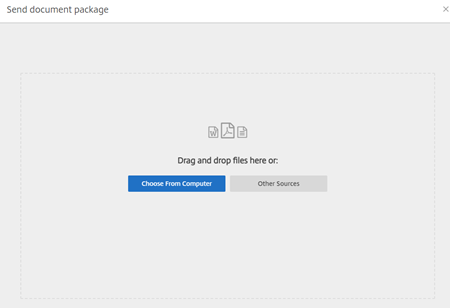
-
Selecione Preparar documento.
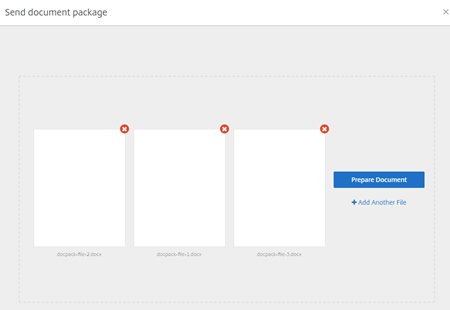
-
Quando solicitado, digite o nome e o endereço de e-mail do signatário.
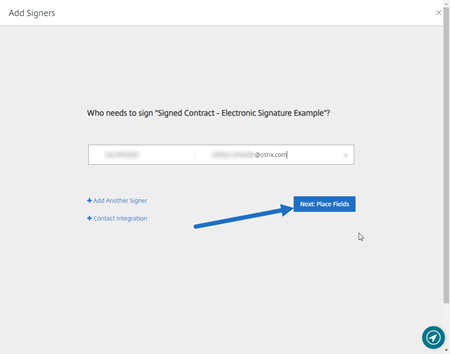
Notas:
- O endereço de e-mail de cada signatário precisa ser exclusivo. Certifique-se de inserir o nome e o e-mail de cada signatário corretamente – depois que o documento é enviado, os endereços de e-mail não podem ser alterados. O documento precisará ser recriado.
- Se você adicionar vários signatários a um único documento, poderá designar signatários aos seus próprios campos solicitados. Depois de colocar um campo solicitado no documento, clique duas vezes no campo para abrir opções adicionais. Use o menu suspenso para atribuir o signatário apropriado para preencher o campo.
-
Selecione Definir ordem de signatários, se necessário. Quando ativado, o documento será enviado a cada signatário na ordem listada, em vez de ser enviado a todos os signatários de uma só vez.
Nota:
Para obter mais informações, consulte Atribuir a ordem de signatários no mesmo documento.
-
Selecione Seguinte: Posicionar campos para criar os campos de signatário e anotação para os destinatários do pacote de documentos.
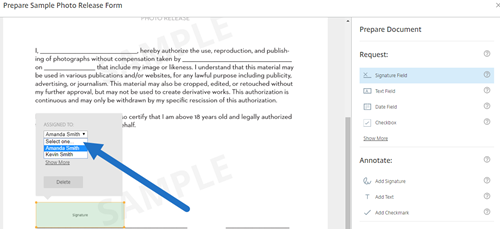
-
Selecione Seguinte: Revisão para digitar uma mensagem personalizada, definir uma data de expiração e adicionar configurações de segurança, como código secreto e KBA, para o signatário, se necessário.
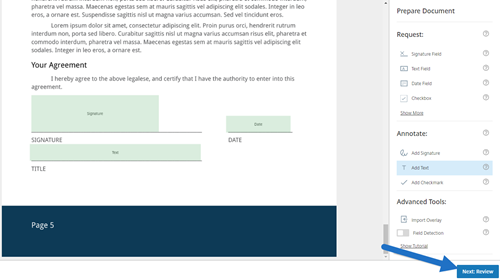
-
Selecione Enviar documento.
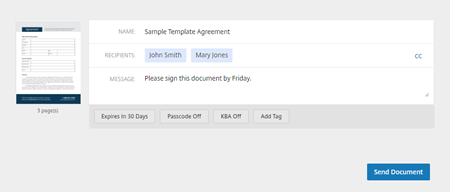
O signatário recebe um e-mail solicitando a assinatura do pacote de documentos. Você pode monitorar o status selecionando o documento no painel do RightSignature.
Vídeo: recurso Document Packager
O vídeo de dois minutos e meio a seguir fornece uma rápida revisão de como utilizar o recurso para criar um pacote de documentos.